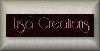|
BROKEN GLASS
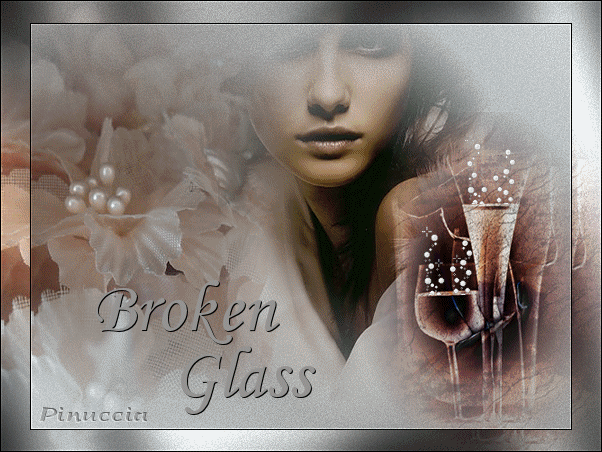
Ringrazio Lisa per avermi permesso di tradurre questo tutorial.

|
Porta con te la freccia mentre esegui il tutorial.
Ti servirà come "segnalibro"

Se vuoi stampare, clicca qui sotto:

|
qui puoi trovare qualche risposta ai tuoi dubbi.
Se l'argomento che ti interessa non è presente, ti prego di segnalarmelo.
Questo tutorial è stato scritto in PSP XI, ma può essere eseguito anche con le altre versioni del programma.
Per tradurlo, l'ho eseguito con PSP X.
Ti servirà anche Animation Shop qui
Occorrente:
Materiale qui
Filtro:
Graphics Plus qui
Scegli dal tube due colori.
Io ho usato, come colore di primo piano, il colore chiaro #CAD2D5,
e come colore di sfondo il colore scuro #959492.
Passa il colore di primo piano a Gradiente di primo piano/sfondo, stile lineare:
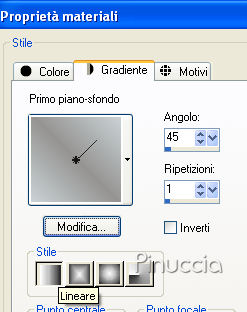
Apri una nuova immagine trasparente 600 x 450 pixels,
e riempila  con il gradiente. con il gradiente.
Regola>Sfocatura>Sfocatura gaussiana, raggio 30.

Regola>Aggiungi/Rimuovi disturbo>Aggiungi disturbo:

Apri il tube misted-flowerL25, e vai a Modifica>Copia.
Torna al tuo lavoro e vai a Modifica>Incolla come nuovo livello.
Sposta  il tube a sinistra, con le perle vicino al bordo. il tube a sinistra, con le perle vicino al bordo.

Apriva il tube misted-glassL01--kopieren, e vai a Modifica>Copia.
Torna al tuo lavoro e vai a Modifica>Incolla come nuovo livello.
Sposta  il tube a destra, vedi il mio esempio. il tube a destra, vedi il mio esempio.
Apri il tube misted-L110, e vai a Modifica>Copia.
Torna al tuo lavoro e vai a Modifica>Incolla come nuovo livello.
Sposta  il viso in alto, vicino al bordo: vedi il mio esempio. il viso in alto, vicino al bordo: vedi il mio esempio.
Livelli>Unisci>Unisci tutto.
Immagine>Aggiungi bordatura, 1 pixel, simmetriche, con il colore nero.
Regola>Messa a fuoco>Maschera di contrasto:

Livelli>Duplica.
Immagine>Ridimensiona, al 90%, tutti i livelli non selezionato.
Attiva il livello inferiore.
Effetti>Plugins>Graphics Plus - Cross Shadow, con i settaggi standard.

Aggiungi il tuo nome e/o il tuo watermark.
Livelli>Unisci>Unisci tutto.
Se non vuoi creare l'animazione, salva in formato jpg.
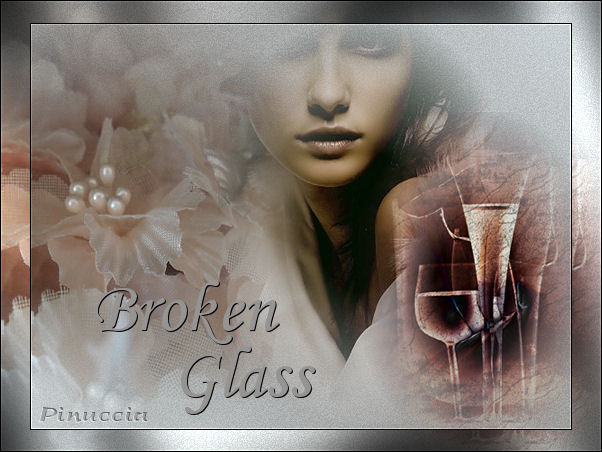
Se vuoi creare l'animazione:
Immagine>Ridimensiona, a 400 pixels di larghezza, tutti i livelli selezionato.
Se vuoi, puoi lasciare l'immagine così, oppure ridurla a una dimensione diversa, a tua scelta.
Copia l'immagine: Modifica>Copia.
Apri Animation Shop.
Clicca con il tasto destro del mouse sullo spazio vuoto e Incolla come nuovo animazione.

Modifica>Duplica, e ripeti finchè non avrai 4 fotogrammi.
Clicca sul primo fotogramma per selezionarlo e vai a Modifica>Seleziona tutto.
Apri l'animazione (bubbelswit), che ti è stata fornita con il tutorial.
Come vedrai, anche questa è composta da quattro fotogrammi.
Clicca sul primo fotogramma per selezionarlo e vai a Modifica>Seleziona tutto e poi Modifica>Copia.
Torna al tuo lavoro e vai a Modifica>Incolla>Incolla nel fotogramma selezionato.
Posiziona le bollicine sopra un bicchiere e, quando hai trovato la posizione corretta, rilascia il tasto del mouse.
Ripeti, per mettere le bollicine sopra l'altro bicchiere.
Controlla il tuo risultato cliccando su Visualizza  , e salva in formato gif. , e salva in formato gif.

Se hai problemi o dubbi, o trovi un link non funzionante,
o anche soltanto per un saluto, scrivimi.
14 Novembre 2007
|
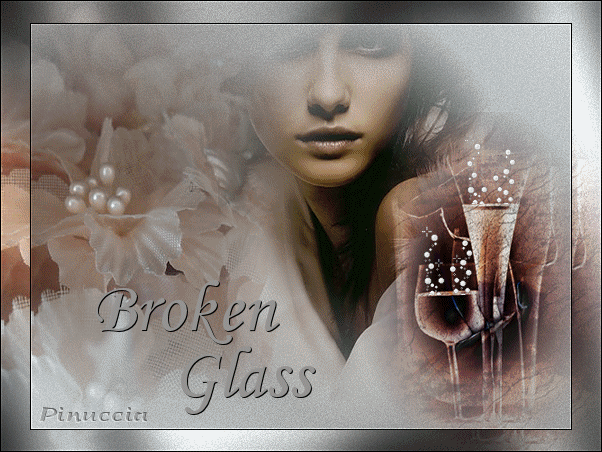


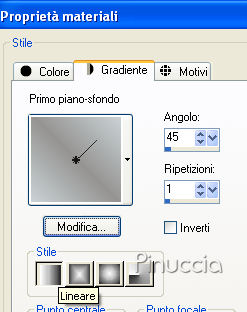
 con il gradiente.
con il gradiente.

 il tube a sinistra, con le perle vicino al bordo.
il tube a sinistra, con le perle vicino al bordo.


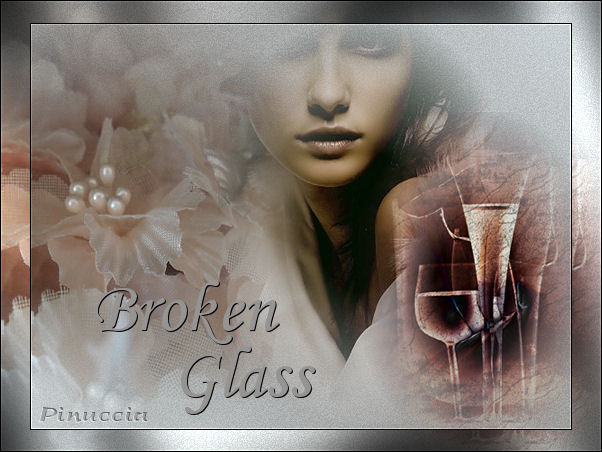

 , e salva in formato gif.
, e salva in formato gif.